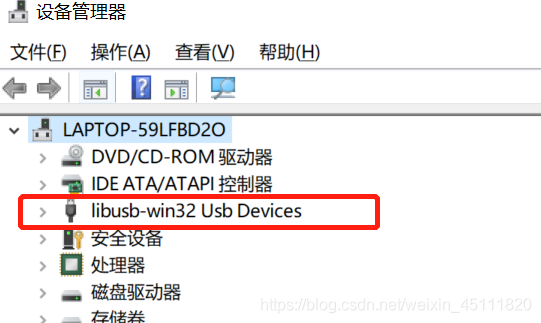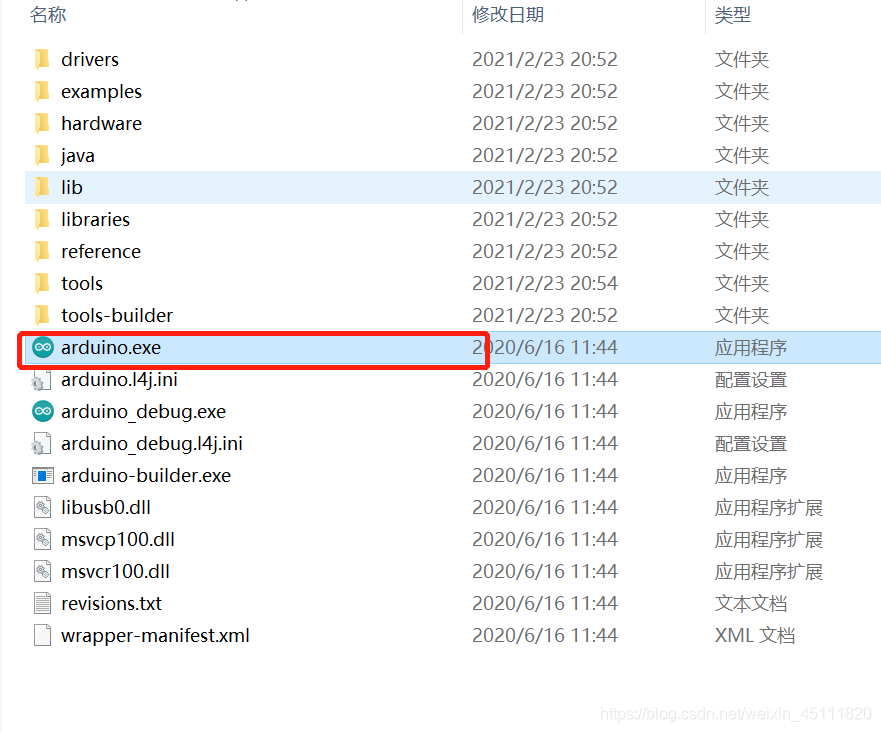我的智能飞机一(Digispark环境搭建)
序言
最新版环境搭建,踩了各种坑,绝对比网上的详细精准,都是血与泪,希望对有需要的小伙伴有所帮助。
作者的心里话
为了给将来的孩子花最少的钱,让他能玩上好玩的玩具~~~就有了这一系列文章。
车灯、马达、电池槽来源嘛~~看看谁家孩子有要丢掉的电子玩具…
Arduino IDE安装
工欲善其事必先利其器,首先下载开发工具,这里放上官网下载地址 https://www.arduino.cc/en/software。
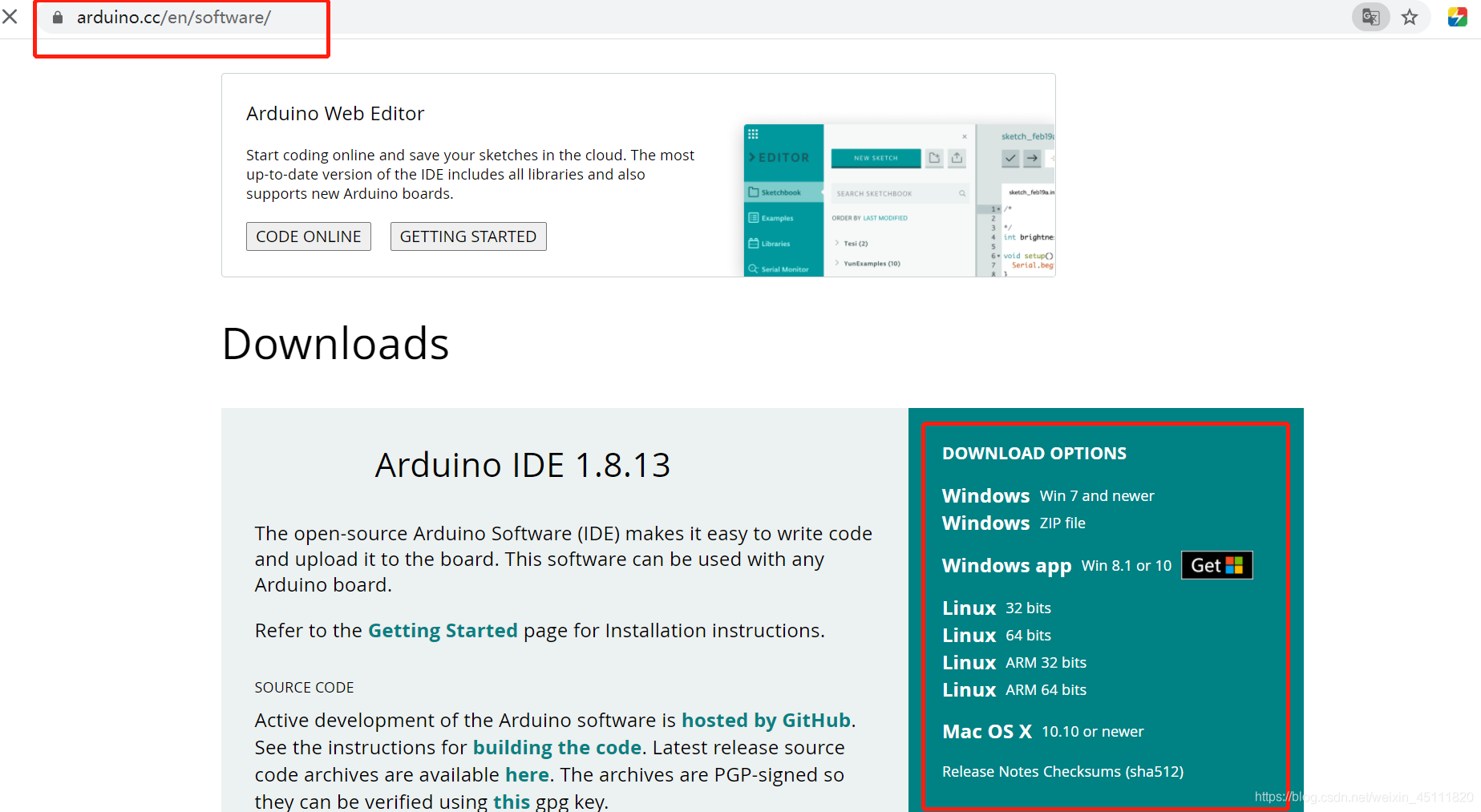
我下载了zip包,解压双击如图文件即可。
Digispark开发板配置
这里巨坑,网上千篇一律的往沟里带…
package_digistump_index.json无法下载,经常用github的小伙伴应该很清楚,raw.githubusercontent.com这地址一言难尽。
github上给的向Arduino添加Digisump支持没有releases目录了,下载妥妥失败。
这里放上github项目地址 https://github.com/digistump,大家根据需求自行下载。
emmmmm,然后我将开发板需要的文件单独下载到自己服务器上,下面时截图。
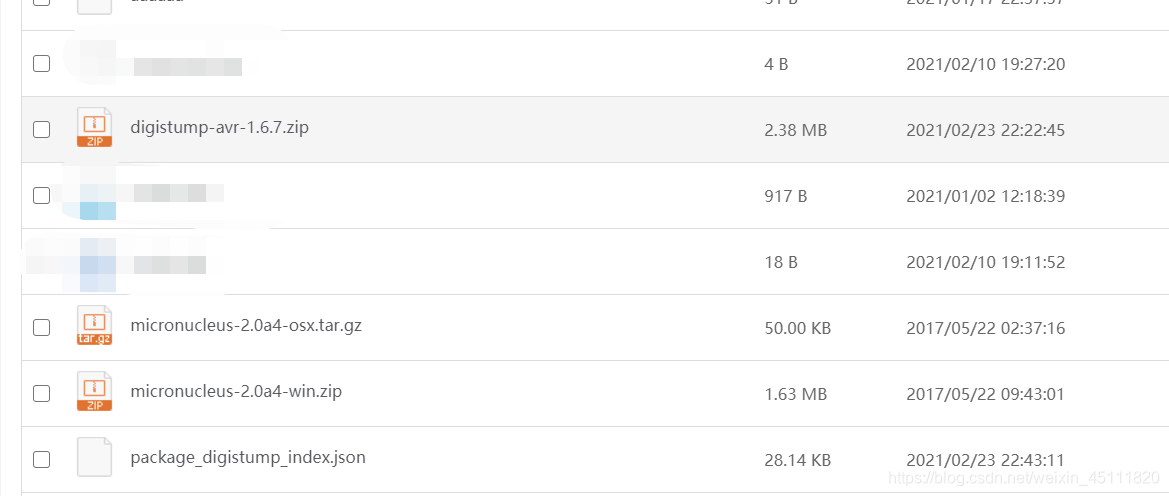
在Arduino IDE 文件-> 首选项-> 附加开发板网址一栏填写自己服务器的网站对应json文件。
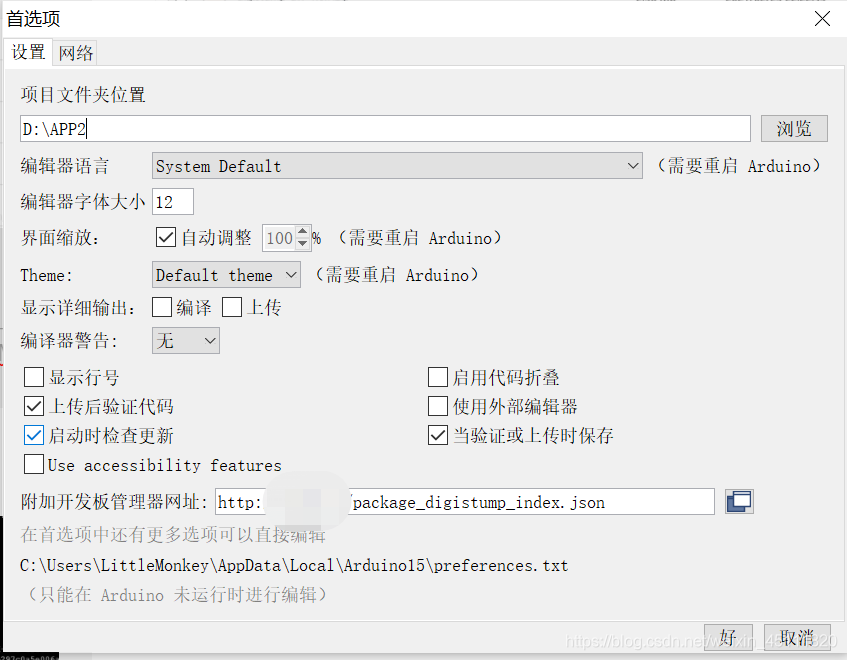
这里时在服务器上手动下载。
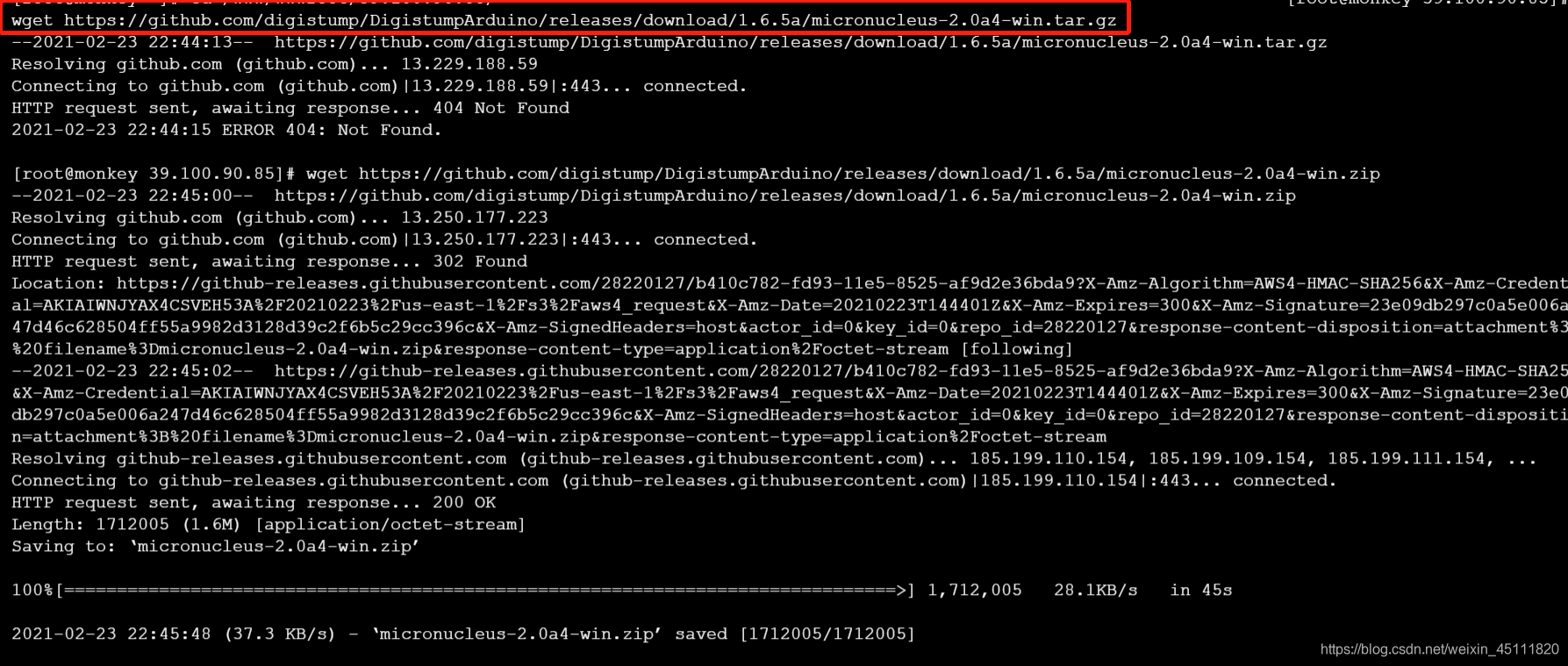
在Arduino IDE 工具-> 开发板“Arduino uno”-> 开发板管理器,类型选择“贡献”,找到如图所示,点击安装即可。
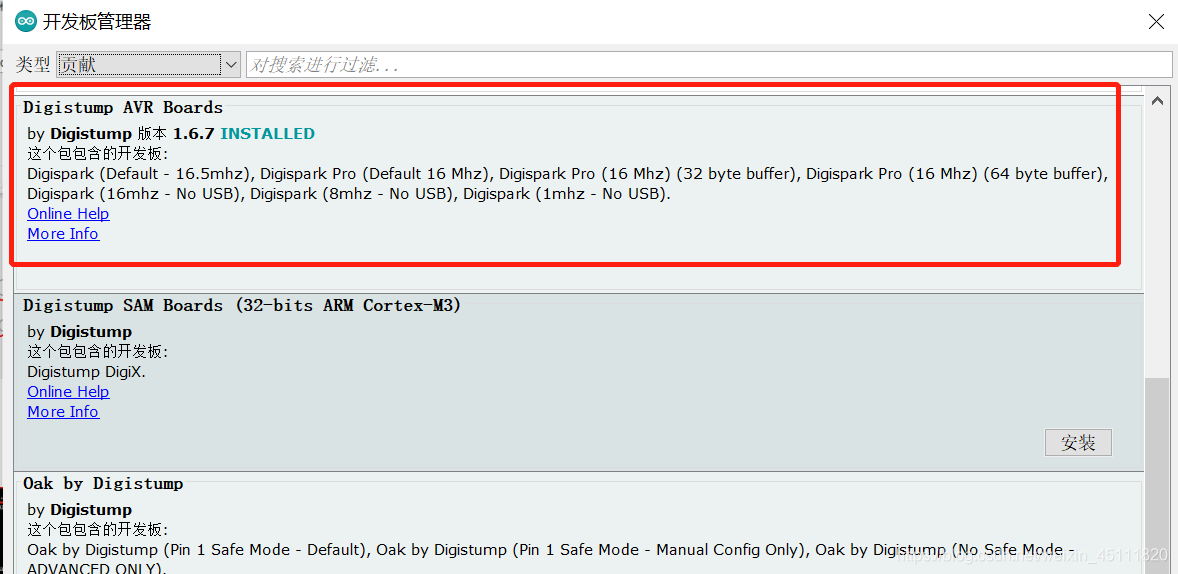
IDE开发板设置
如图选择Digispark即可。
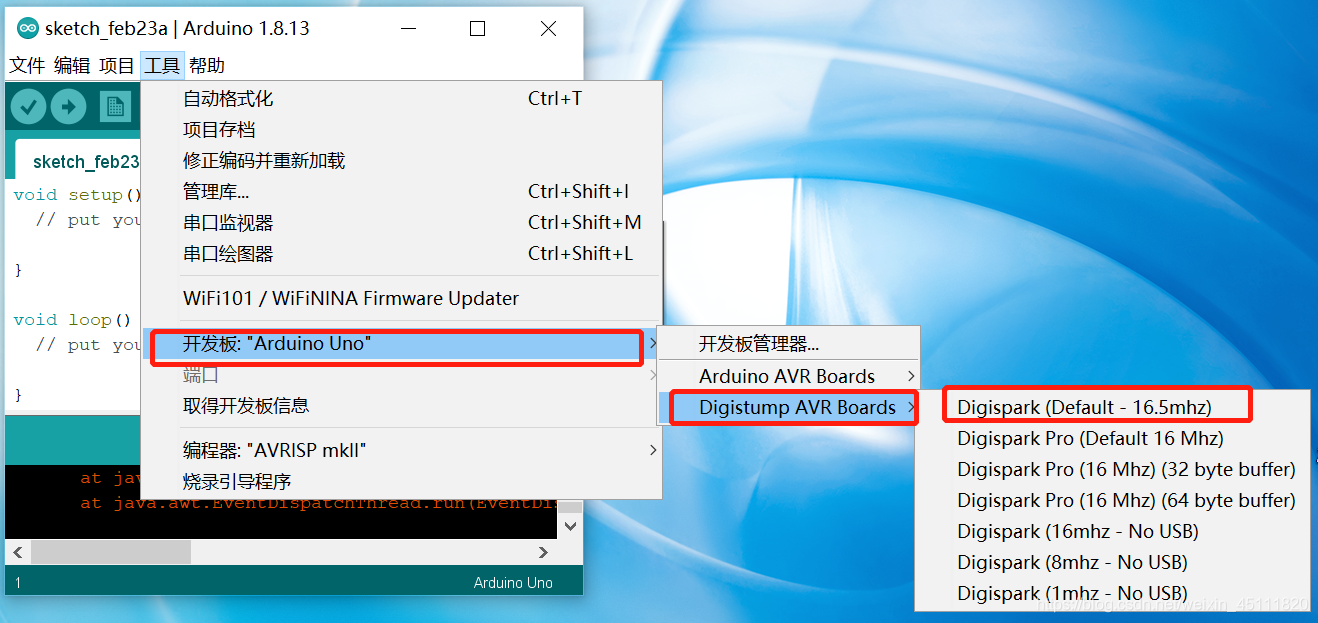
下载digispark驱动
下载地址 https://github.com/digistump/DigistumpArduino/releases/
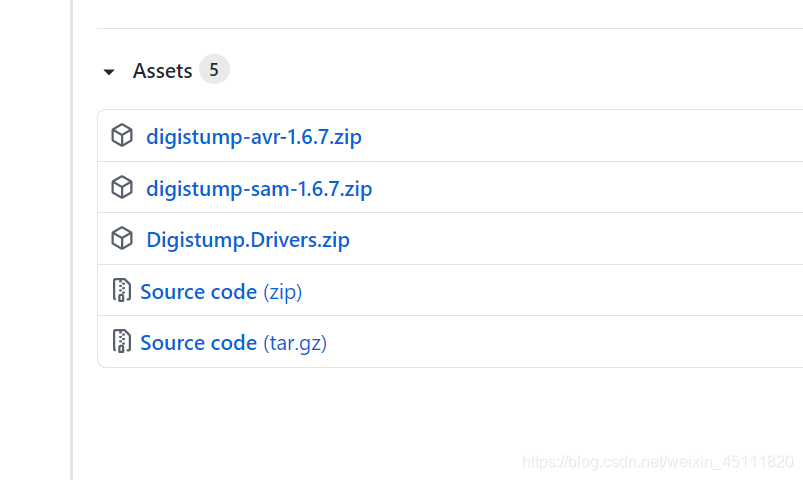
下载Digistump.Drivers.zip即可,这里我下载了第四个打开tools目录,解压win对应的压缩包,
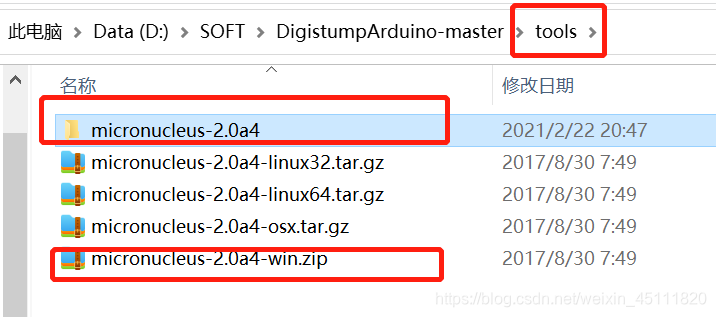
我是64位操作系统,双击64。
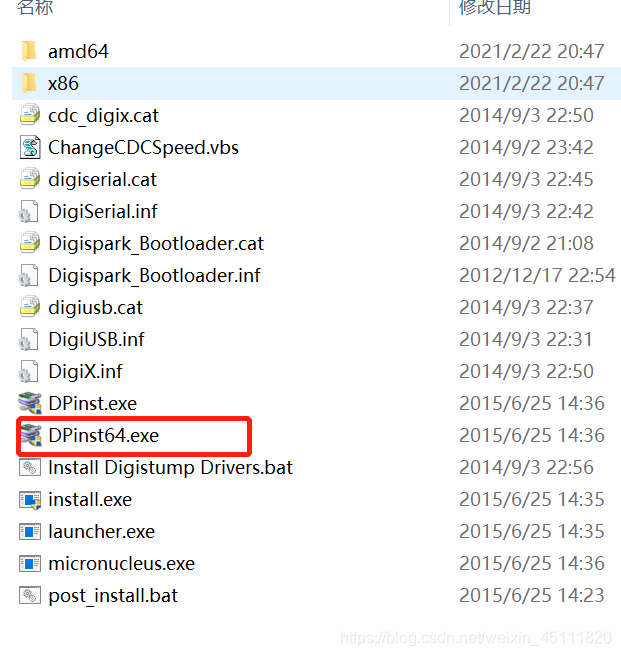
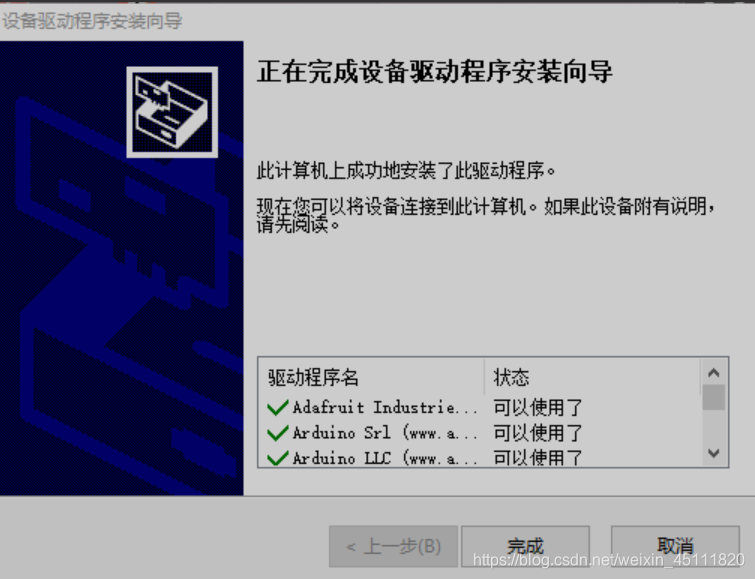
查看设备管理器
打开win设备管理器,点击查看,显示隐藏。插入Digispark开发板,在设备管理器可以看到查看如图所示。